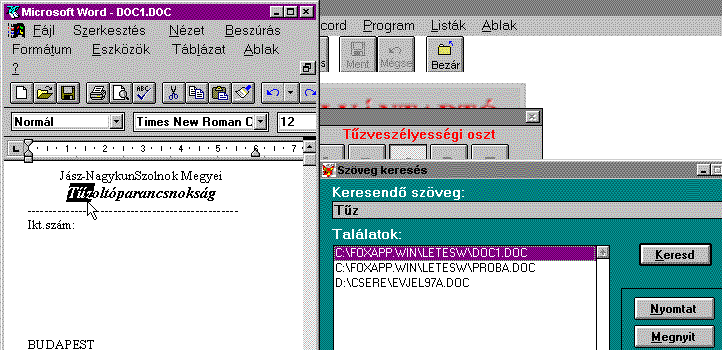
A program
a Windows 3.1 grafikus kezelõi felületre készült
és használata feltételezi ennek felhasználói
szintû ismeretét. Ennek a leírásnak
nem célja e felület kezelésének ismertetése,
csakis kizárólag a Létesítmény
program egyes funkcióinak és eljárásainak
bemutatására szorítkozik.
Hardware követelmények:
Software követelmények:
A program telepítése:
A programot és az üres
adatállományokat tartalmazó 2 lemez tartalmát
be kell másolni egy, a program számára létrehozott
tetszõleges könyvtárba. Ezután el kell
indítani a telepit.bat parancsfile-t,
amely elvégzi a szükséges mûveleteket.
Ezt követõen a Windows programkezelõjében
egy programcsoporton belül fel kell venni Új programként
a letesw.exe programot és innen indítható
lesz a késõbbiekben az alkalmazás.
A program alapvetõ célja
az egyes létesítmények és az
ezekhez kapcsolódó dokumentumok (ügyiratok)
adatainak nyilvántartása. E két fõ
rendszer-elemnek az integrált kezelése a
program alapvetõ feladata. Az egyes létesítményekhez
kapcsolhatók a hozzájuk tartozó dokumentumok
(továbbiakban ügyiratok). Az ügyiratok
egy listában, mindig az adott létesítmény
adatai között jelennek meg, tehát ezekkel együtt
és csakis ott kezelhetõk. A program lehetõséget
biztosít a rendszerben tárolt adatok tetszõleges
szempontok szerinti lekérdezésére különbözõ
formában és hordozóra. (Képernyõre,
printerre, file-ba)
Az ügyiratok és adataiknak integrált kezelése
abban áll, hogy az egyes ügyiratokat elkészíthetjük
a WinWord-del, majd az így elkészült dokumentumokat
hozzákapcsohatjuk a létesítményekhez,
kiegészítve még néhány speciális
adattal, amelyek a dokumentumok kezelését, visszakeresését
segítik.(pl. tetszõleges szövegrészlet
keresése az egyes iratokban ) A programnak nem része
az adatok mentése, archiválása, errõl
a felhasználóknak maguknak kell gondoskodniuk. Minden
rendszerben az adatok a legértékesebbek éppen
ezért ajánlott havonta (amennyiben az adatok változása
indokolja sûrûbben is lehet) egy teljes körû
adatmentést végezni a rendszerben. Ez a DBFS könyvtár
teljes tartalmának mentését jelenti legalább
egy példányban floppy lemez(ek)en vagy más
háttértárolón.
A program alapvetõ funkciói
az adatok kezelése a Programok menübõl érhetõ
el. A Létesítmények opció kiválasztásával
kezelhetõk a létesítmények és
ügyiratok adatai, míg a Törzsadatokban az egyes
kiegészítõ információk érhetõk
el. Bizonyos kiegészítõ adatok, pl. létesítmények
tipusa felvitelének meg kell elõznie a Létesítmények
adatai kezelését, hiszen ezekre a kieg. adatokra
épülnek. Erre a program figyelmezteti a felhasználót.
Az egyes adatbeviteli képernyõkön ugyanazok
a funkciók használhatók és ezek ugyanúgy
mûködnek mindegyik esetében.
A program biztosítja :
A létesítmény
adatok kezelésével egyidejûleg kezelhetjük
a kiegészítõ adatok adatait is ugyanezekkel
a mûveletekkel. Akár minden adatbeviteli képernyõ
hozzáférhetõ egyszerre, nem kell kilépni
egyik mûveletbõl sem, egyszerûen csak az egyes
adat ablakok között kell váltanunk, vagy az ablak
menübõl kiválasztani a megfelelõt. Kivétel
ez alól csupán egyetlen adatabalak, mégpedig
az ügyirat, mivel ez a létesitményhez
kapcsolódik. Ilyenkor be kell fejeznünk valamilyen
módon az adatok módosítását
és ki kell lépni ebbõl az ablakból,
ahhoz hogy más adathoz hozzáférjünk.
A program biztosítja az indexállományok újraépítését,
valamint az adatok sûrítését, amit
idõnként célszerû elvégezni
az adatok kompakttá tételéhez.
A Lista menübõl választható a listák
és jelentések funkció, amelyekben tetszõleges
formában kaphatunk információt a rendszerben
lévõ adatokról. Ezek a következõk:
Lehetõség van a WinWord iratokban egy tetszõleges szövegrészlet keresésére. Az ügyiratokhoz kapcsolt Winword dokumentumok kezelésével kapcsolatos szolgáltatások:
Fenti szolgáltatásokat illusztráló képernyõ:
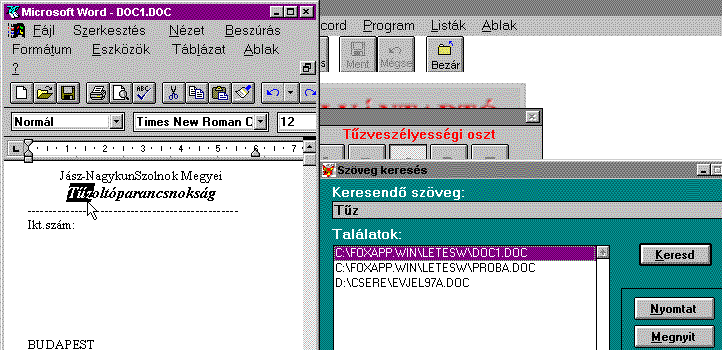
Az
egyes mûveletek, eljárások használatának
leírása.
Vezérlö
Panel

a nyomógombok a következö
funkciókat biztosítják :
pozicionáló
A
létesítmények adatainak kezelése:
Ez a programegység
az adatbeviteli ablakból, és a szokásos vezérlõ
ablak a menüsor alatt rendelkezésre áll. A
beviteli ablakban rögzíthetõk a létesítmények
jellemzõi. A program Ügyiratok
lista ablakában tekinthetjük meg az egyes létesítményekhez
tartozó ügyiratok fõbb adatait. Az ügyiratok
adatai itt nem módosíthatók csak megtekinthetõk
a létesítményhez tartozó iratok. Az
ügyiratok adatainak kezelése a lista ablak feletti
nyomógombokkal lehetséges. (Amennyiben az ügyiratok
lista ablakra rákattintunk, - vagyis ez az aktiv beviteli
mezõ - akkor az INS ,DEL illetve EMTER gombokkal rendre
az Új ügyirat, Ügyirat törlés ill.Ügyirat
módosítás funkciókat hívhatjuk
)
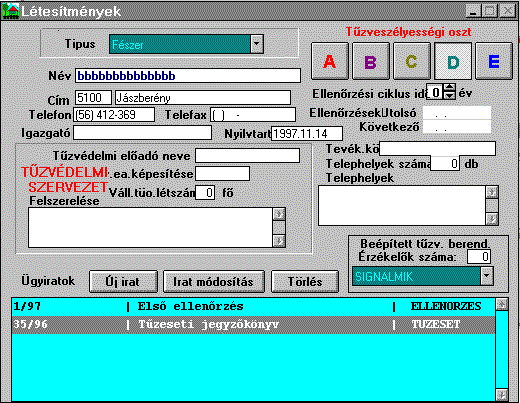
Az adatbeviteli ablakokban az egyes adatmezõk között
a TAB billentyûvel elõre, ill. a Shift+TAB billentyûkkel
hátrafelé lehet lépkedni
A létesítmények tipusa egy, felpattanó
menübõl választható ki. Ezek a tipusok
a törzsadatok fömenüben tölthetõk fel
a kívánt mértékben. Ugyanilyen módon
kell kezelni a beépített tüzvédelmi
berendezés adatait is. Amennyiben a létesítmény
tipuslistát bõvíteni akarjuk a Program menübõl
kiválasztható a Létesítmény
tipus (vagy ha az ablak már nyitva van rákattintunk)
itt felvihetjük a kívánt új tipust,
majd a Létesítmény adatablakra visszalépve
folytatható a bevitel, a tipus listában már
megjelenik az új elem is és kiválasztható.
A létesítmények felvitelekor azt ellenõrzi
a rendszer, hogy legalább a neve legyen megadva egy létesítménynek,
hiszen enélkül logikailag azonosíthatatlan
tétel kerülne be. Késõbb a többi
adatát is fel lehet vinni, persze ez csak lehetõség,
természetesen az elsõ felvitelkor célszerû
minden rendelkezésre álló adatot megadni
egy létesítményhez.
Amikor minden adatott kitöltöttünk a Mentés
funkciót választva (Ctrl-K vagy a Mentés
ikonra kattintva) az adatbázisba tárolhatjuk az
adatokat.
(Ez a metódus egyébként minden adatbeviteli
ablakra igaz a programon belül)
A létesítmények nyilvántartásának
az "utolsó ellenõrzés dátuma"
és "következõ ellenõrzés
dátuma" mezõk adatértéke azért
nem módosítható a létesítmény
részben mert ezek az adatok logikailag az ügyiratokhoz,
mégpedig az ellenõrzés tipusú ügyiratokhoz
tartoznak. Az "utolsó ellenõrzés dátuma"
mezõt a program a létesítményhez tartozó
ellenõrzés tipusú ügyiratok közül
a legkésõbbi keltezésû irat dátumával
tölti fel. Vagyis a program ezt a dátumot
tekinti a létesítmény utolsó ellenõrzésének
a dátumaként. Mivel ez az adat elsõrendûen
az ügyiratokhoz kapcsolódik a logikai adatmodellben,
így a létesítmények adatbázisban
nincs is tárolva a duplikált adattárolás
karbantarthatósági problémái miatt.
Ebbõl az adatból számítja a program
a "következõ ellenõrzés dátuma"
mezõ adatértékét a ciklusidõ
(évben megadva) hozzáadásával. Tehát
amennyiben nincs egy létesítményhez ellenõrzés
tipusú ügyirat ezek az adatok kitöltetlenül
jelennek meg a létesítmény adatai között.
A program jelenlegi változata már lehetõvé
teszi egy tetszõleges idõszakra vonatkozó
ellenõrzési terv nyomtatását.
Ez szintén a létesítményekhez kapcsolt
ellenõrzés iratok dátumát használja
a jelentés elkészítéséhez.
A jelentés a "Listák" menu Jelentés...
opciójának kiválasztásával
kérhetõ és a megjelenõ formátum
(Ellenõrzések létesítményhez)
kiválasztása után a Listák...-hoz
hasonlóan futtatható. A Futtat gomb megnyomása
után egy közbensõ párbeszédablak
jelenik meg, amelyben a kívánt idõszak kezdete
és vége adható meg. Ebbe az idõszakba
esõ következõ ellenõrzési dátumú
létesítmények kerülnek a listába.
A Jelentés elkészítésénél
korlátozottan használhatjuk a Válogat...
opciót, pl.: településenkénti, (irszám)
szerinti válogatáshoz.
Az Ügyiratok kezelése
modul biztosítja az egyes létesítményekhez
tartozó ügyiratok felvitelét, módosítását
stb.
Mi szükséges az ügyiratok kezelése elõtt
?
Mindenképpen fel kell tölteni a törzsállományokat
a használni kívánt adatokkal, - itt az ügyiratokhoz
- az elõadók, az ügyirat jellege, valamint
az egyes létesítmények törzsadatainak
felvitele feltétlenül szükséges.
Ugyanis az ügyiratokat, kötelezõen már
az elõzõleg felvitt létesítményekhez
kell kötni. A létesítmények módosításakor
van lehetõségünk hozzájuk Ügyiratokat
felvinni, illetve a már felvittek adatait módosítani.

A lista fölötti nyomógombokkal lehet kérni
a listában szereplõ egyes iratokra vonatkozó
mûveleteket. Az új irat vagy módosításkor
egy párbeszédablakban tölthejük ki az
adott irat adatait. Itt arra kell ügyelni, hogy pontosan
meghatározzuk az ügyirat tipusát az Ellenõrzés
választó gomb beállítása fogja
eldönteni, hogy a rendszer az adott irat dátumához
a ciklusidõt hozzászámítva kijelezze-e
a következõ esedékes ellenõrzés
dátumát vagy sem. (Ellenõrzés / Egyéb
irat)
Itt
kapcsolhatók össze az egyes iratok adatai magukkal
a tényleges WinWord dokuentumokkal (már amennyiben
vannak) a Kapcsol nyomógombbal.
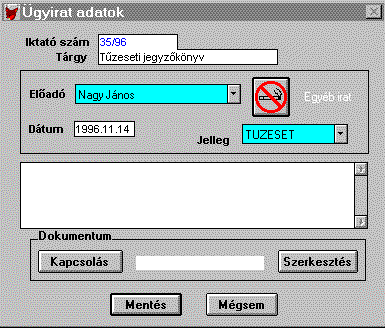
A 'Törzsállományok' modul lehetövé
teszi az információk kijelzését és
módosítását a rendszerbeli törzsállományokról.
( Elöadók,Tüzjelzök tipusa,Ügyiratok
jellege, Létesítmények tipusa ). Minden egyes
törzsállományhoz egy külön ablak
tartozik, amelyek a felsö Program menü 'Törzsállományok'
pont alatt hívhatók. Ezekben csupán fix elnevezéseket
adhatunk bizonyos tulajdonságtipusoknak, ami viszont a
visszakeresési lehetöséget biztosítja
a késöbbi feldolgozás során. A 'Vezérlö
panel' segítségével lehet az egyes ablakokban
az adatok között pozicionálni.
Ez a párbeszéd lehetövé
teszi a listák egyedi igények szerinti beállítását.
A menü név utáni három pont azt jelzi,
hogy e mögött az opció mögött egy un.
párbeszéd ablak van, amelyet a következõképpen
használhatunk:

A LISTA feliratú felpattanó menübõl
választható ki a kívánt lista formátum.
Amennyiben az "Általános lista" formátumot
választjuk, úgy a sorrendet elõzõleg
beállítva a számunkra tetszõleges
sorrendeben listázhatjuk az adatokat. A sorrend csak az
általános formátumnál adható
meg tetszõlegesen , mivel a csoportosított listák
esetén a sorrendet szigorúan meghatározza
az adott listaformátum.
Az általános lista tetszõleges sorrendben
nyomtatható.
Amennyiben a lista összegzõ sorral is rendelkezik,
úgy az összegzõ kockát kijelölve
csak az összesen sorokat írja ki a program.
A Válogat... opció használata: az opció
megnevezése utáni három pont is jelzi, hogy
egy párbeszédablakban kell megadni a nyomtatandó
rekordok kiválasztásának feltételeit.
Tetszõleges számú, logikai "ÉS"
kapcsolatban álló relációs feltételt
adhatunk meg. Ez azt jelenti hogy a megadott feltételek
mindegyikét teljesítõ rekordok kerülnek
csak megjelenítésre a listában.
A feltételek megadásának menete:
1. az adatmezõk felpattanó
ablakból kiválasztjuk azt az adatmezõt,
amely szerint válogatni szeretnénk.
2. a relációs feltételek közül
válasszuk ki a megfelelõt
3. az adatérték mezõbe írjuk be a
kívánt értéket.
4. fontos, hogy a Berak nyomógombbal vehetjük fel
a megadott feltételt a kiértékelési
listába. Ezután a kiértékelési
lista minden egyes sorában - a párbeszédablak
felsõ részében - a megadott feltételek
szerepelnek.
(pl. csak bizonyos irányítószámú,
vagyis egy település létesítményeirõl
kérjük a listát. Ebben az esetben az adatmezõk
felpattanó ablakból kiválasztjuk az "IRSZAM"
adatmezõt a relációs feltételek mezõt
hagyjuk "=" alaphelyzetben és az adatérték
mezõbe írjuk be a kívánt irányítószámot.)
Több feltétel megadása esetén az 1-4
pontokban ismertetett eljárásokat kell ismételni
annyiszor, ahány kiválasztási feltételt
meg szeretnénk adni.
5. amikor minden feltételt
megadtunk, ennek érvényesítése az
"Aktivizál" nyomógombbal történik.
Ezt mindenképpen használni kell, mert a feltételnek
megfelelõ létesítmények ekkor kerülnek
leválogatásra a listához.
A válogatás megadása
után a kiválasztó négyzetben megjelenik
egy "X" jelezve, hogy megadtunk valamilyen feltételt
Mivel eredetileg a megjegyzés adatmezõt csupán
tájékoztató jellegû információ
tárolására szántuk az ügyiratok
esetében, így nem lett beépítve erre
a mezõre vonatkozó választás lehetõsége.
Kiválasztható még, hogy a képernyõre
(Megnéz) vagy a nyomtatóra ill. file-ba kívánja-e
a lista eredményét kijelezni. Amikor minden opciót
beállított a kívántnak megfelelõen,
válassza ki a "Futtat" funkciógombot,
ekkor a megadott kimeneti eszközre a listát elkészíti,
vagy ha mégsem kéri a listát, akkor a "Bezár"
gombbal kiléphetünk a lista párbeszédablakból.
A megadott feltételek szerinti